-
技术员为你演示 ghost win7纯净系统amd quick stream已停止工作的修复方案
- 发布日期:2021-04-14 04:47:05 作者:bag198技术 来 源:http://www.bag198.com
ghost win7纯净系统amd quick stream已停止工作的问题司空见惯;不少人觉得ghost win7纯净系统amd quick stream已停止工作其实并不严重,但是如何解决 ghost win7纯净系统amd quick stream已停止工作的时候,会发蒙,不知道怎么办。 别担心,教你两招,轻松搞定。 1、直接按下WIN+R键,在弹出的‘运行’对话框中输入‘msconfig’; 2、选择‘启动’项,找到amd quick stream的启动项(AMD字样),把前面的勾去掉,确定重启后即可解决问题。就可以了。如果没太懂,请看下面ghost win7纯净系统amd quick stream已停止工作的解决方法的更多介绍。
方法一、更换驱动程序
amd quick stream一般随显卡驱动而安装。此时可以卸载掉有问题的驱动,重新安装对应的显卡驱动即可。如不确定驱动是否正常,可测试多个版本,直到正常为止。
方法二、开机禁用amd quick stream
1、直接按下WIN+R键,在弹出的‘运行’对话框中输入‘msconfig’;
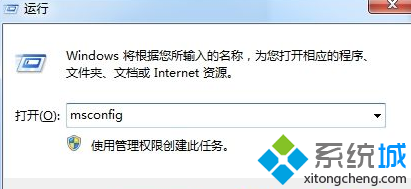
2、选择‘启动’项,找到amd quick stream的启动项(AMD字样),把前面的勾去掉,确定重启后即可解决问题。
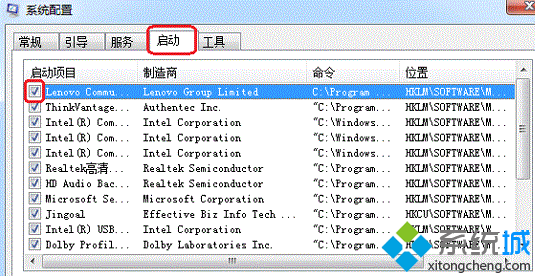
3、如果启动项里面没有找到AMD相关启动项,可以到注册表中关闭。操作方法如下:同样是按下WIN+R键,输入‘regedit’,确认后在打开的注册表中找到以下项目;
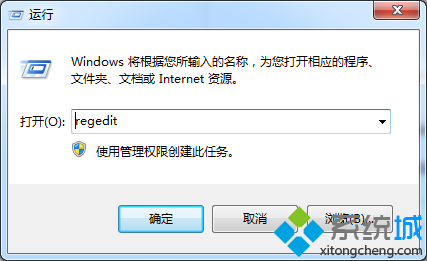
4、‘HKLMSOFTWAREWow6432nodeMicrosoftWindowsCurrentVersionRun’,删除里面的AMD项目,重启即可。
以上就是windows7系统启动后弹出amd quick stream 已停止工作错误的解决方法,希望对大家能有所帮助。
以上就是小编为大家带来的ghost win7纯净系统amd quick stream已停止工作的解决方法大家都会操作了吗?相信这篇文章一定可以帮到大家!
 番茄花园 Ghost Win7 32位纯净版 v2019.07
番茄花园 Ghost Win7 32位纯净版 v2019.07 番茄花园 Ghost Win7 64位纯净版下载 v2019.08
番茄花园 Ghost Win7 64位纯净版下载 v2019.08